Създаване на парола за вашия компютър
как да създадете парола за компютъра
След активиране на Windows, на нов компютър
или лаптоп - ще бъдете подканени да даде името на компютъра,
и да се създаде парола.
Името на компютъра, можете да дадете на някого. Дори и от свое име.
Но за да дадете име - това е необходимо. Но, за да създадете или да не създадете парола - ти
Вие трябва да решите за себе си. Имате ли нужда от него?
Трябва да знаете, че ако създадете парола за компютъра,
следващите включвания - Ще се отвори прозорец за пръв път
, в която ще трябва да въведете, като сте създали парола.
По-добре в този момент, за да отмените създаването на парола, докато
свикне с новия компютър, и по-нататък,
ако е необходимо, да се създаде.
Създаване на парола за вашия компютър
Създаване на парола
компютър
Всички операции започват с паролата от "Control Panel" в компютъра си.
Path: Започнете → изберете правото, на "Control Panel" → Изберете "Добавяне или премахване на потребителски акаунти."
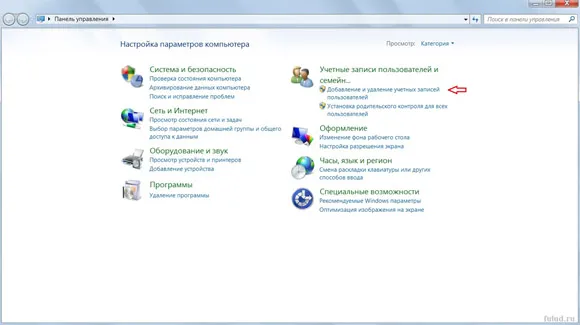
(Кликнете върху снимката, за да увеличите)
Изберете "Добавяне или премахване на потребителски акаунти."
Това отваря прозорец.
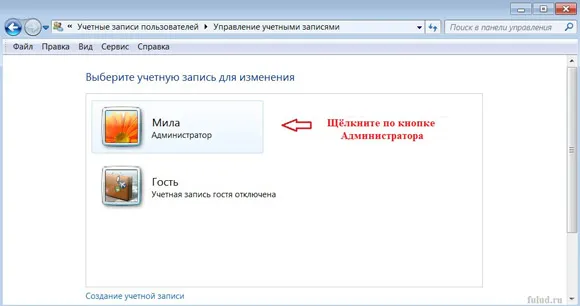
(Кликнете върху снимката, за да увеличите)
Над дума администратор в кутията - името на компютъра.
Това е написано в началото на тази страница. Аз, моя компютър е дал
Мила име. Вие ще сте написали името, което даде компютъра си.
Кликнете върху бутона администратор.
Отваряне на този раздел.
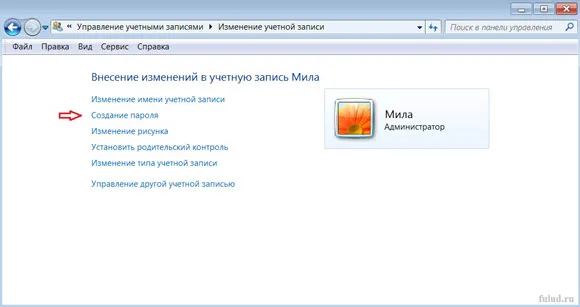
(Кликнете върху снимката, за да увеличите)
Кликнете върху "Създаване на парола".
Отваря се нов раздел.
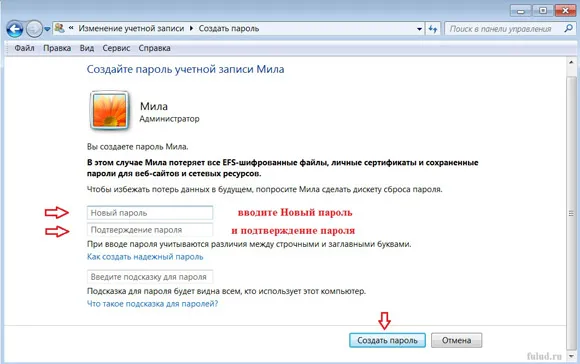
(Кликнете върху снимката, за да увеличите)
В съответствие "Нова парола" на - въведете паролата си.
Няма значение какъв език искате да създадете паролата си, на руски или английски език. Важно е, че не сте забравили паролата. Затова е по-добре да не се разчита на паметта и да пиша. И не на компютър бележник, и в един обикновен лаптоп.
Ако искате да се създаде по-сигурна парола - използване
Бутон със съвети "Как да се създаде сигурна парола."
В линията "Потвърждаване на паролата" - въведете паролата си отново.
Ако искате - може на долния ред, въведете намек парола.
Като се има предвид, че този намек ще бъде видимо за всеки, който има
достъп до вашия компютър.
След приключване с въвеждането на парола - натиснете бутона в долната част на прозореца
"Създаване на парола". И все пак. Парола определен за вашия компютър.
И сега, всеки път, когато компютърът е включен - това ще бъде необходимо
въведете парола.
С това, без значение колко изключите компютъра.
Използвайте "Shutdown" или за
режими за спестяване на енергия (сън, заключване,
Хибернация) - ще трябва да въведете паролата, по всяко време.
Дори и след рестартиране на компютъра.
как да въведете паролата при включване на компютъра
Как да въведете паролата си
след включване на компютъра
При възобновяване на компютъра - първият отваря
прозорец, където иконата на Администратор по-долу - на линията, за да въведете паролата.
Ако компютърът ви е настроен на български език,
и езика на паролата ще бъде на български език.
Ако сте създали парола на английски, бутонът за преход
на друг език - в горния ляв ъгъл. Кликнете върху бутона - отваря
меню с възможност за избор на език.
Въведете паролата в ред и кликнете върху стрелката за надясно.
Алтернативно, натиснете клавиша Enter на клавиатурата.
И компютърът започва да се подготвя за работа.
И ако изберат метода на изключване на компютъра
Енергоспестяващите режими, компютърът поднови
Тя работи в рамките на няколко секунди, след въвеждане на паролата